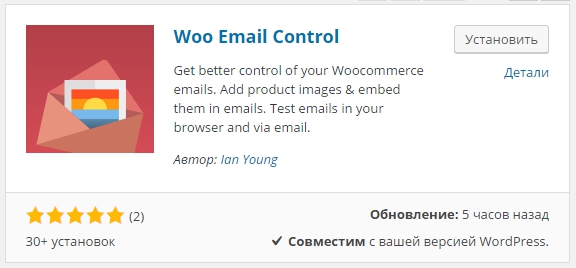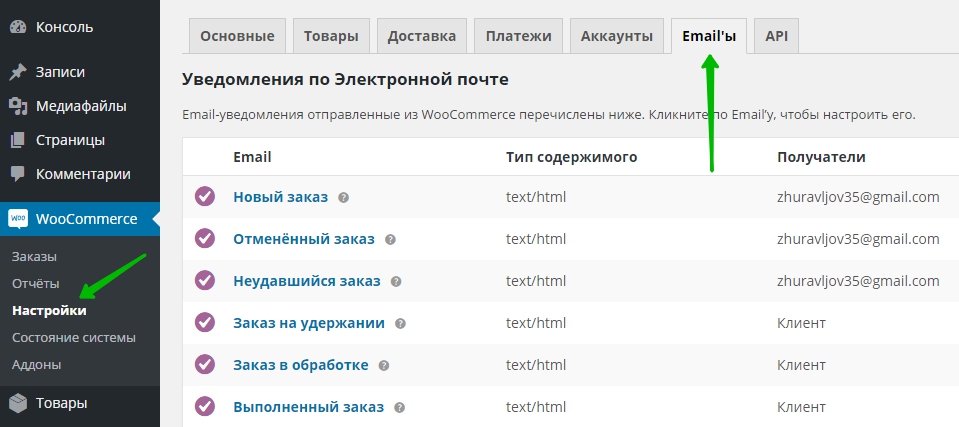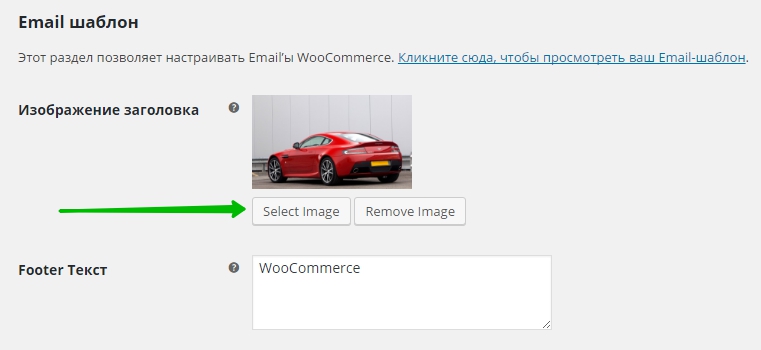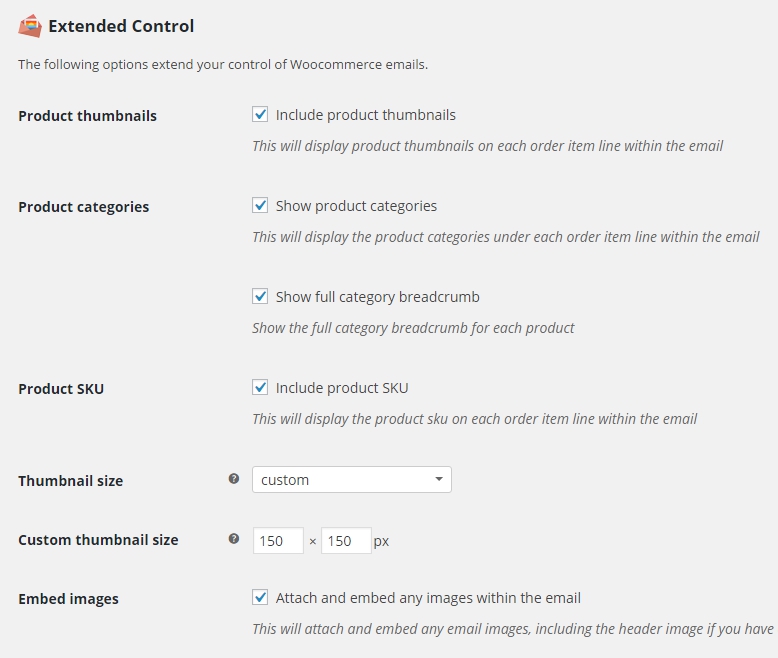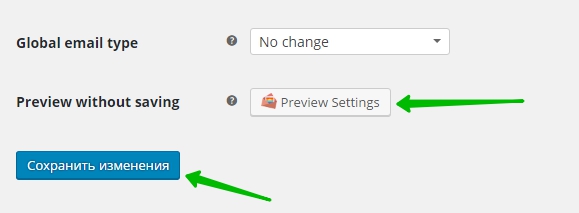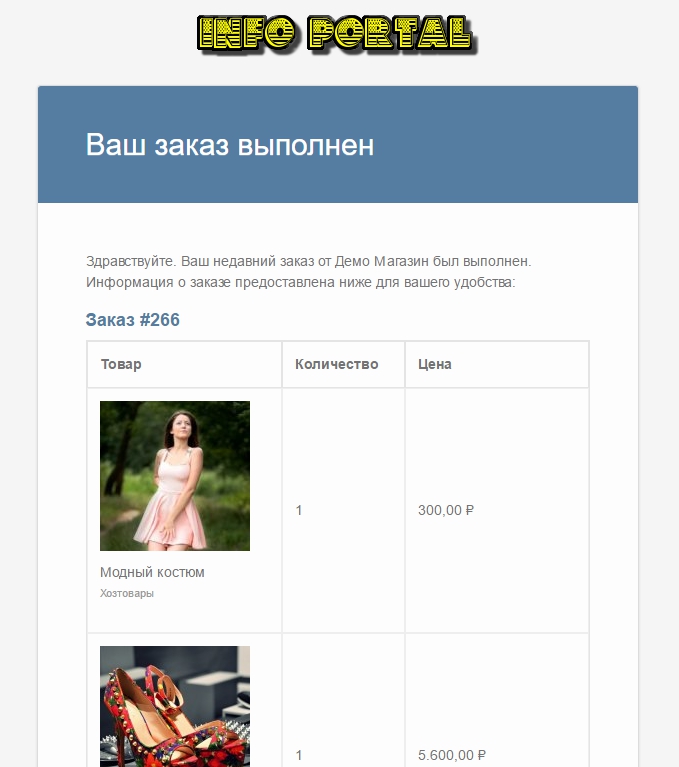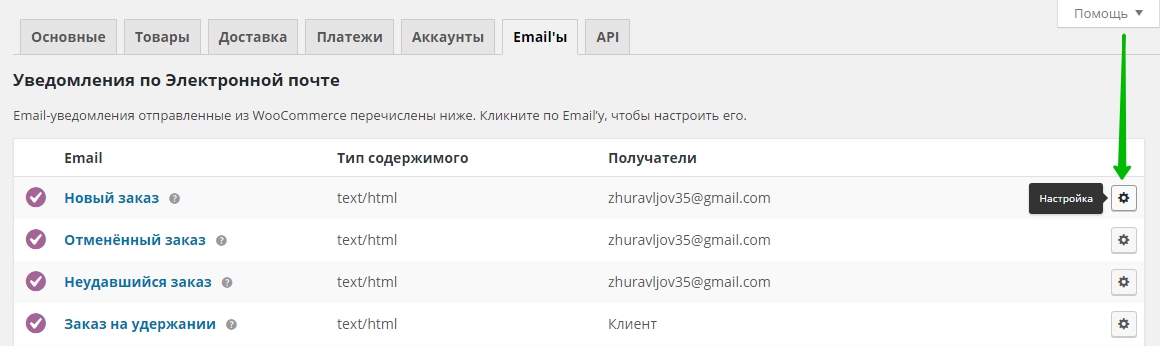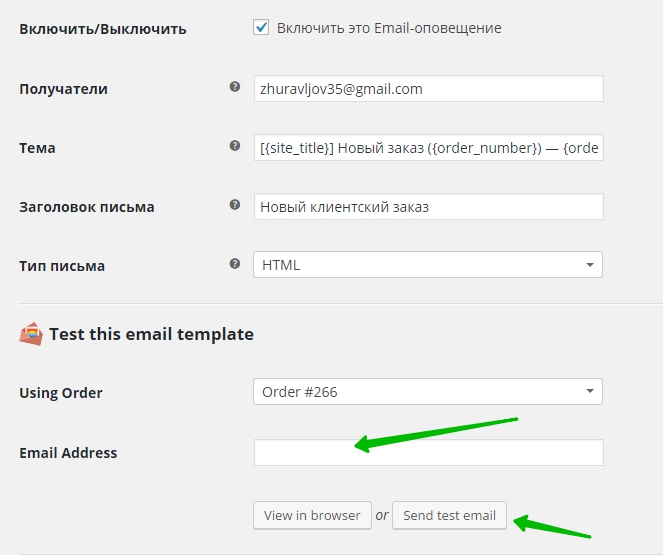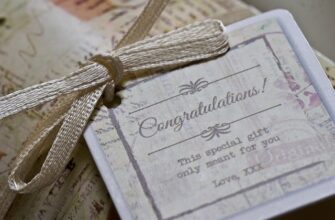Привет ! Мы продолжаем разбирать самые интересные и полезные плагины для интернет-магазина woocommerce. Сегодня вы узнаете как получить больше контроля над email уведомлениями и письмами в woocommerce. Вы сможете загружать изображение для заголовка письма, сможете предварительно просматривать email письма в браузере. Можно изменить размер изображения товара, можно выбрать тип email письма. Вы сможете высылать тестовые письма на любой email.
Привет ! Мы продолжаем разбирать самые интересные и полезные плагины для интернет-магазина woocommerce. Сегодня вы узнаете как получить больше контроля над email уведомлениями и письмами в woocommerce. Вы сможете загружать изображение для заголовка письма, сможете предварительно просматривать email письма в браузере. Можно изменить размер изображения товара, можно выбрать тип email письма. Вы сможете высылать тестовые письма на любой email.
 Установить плагин Woo Email Control вы сможете прямо из админ-панели wordpress. Перейдите на страницу: Плагины — Добавить новый, введите название плагина в форму поиска, нажмите Enter, установите и активируйте плагин.
Установить плагин Woo Email Control вы сможете прямо из админ-панели wordpress. Перейдите на страницу: Плагины — Добавить новый, введите название плагина в форму поиска, нажмите Enter, установите и активируйте плагин.
 Далее, после установки и активации плагина, перейдите на страницу: Woocommerce — Настройки — Email. Здесь у вас появятся новые параметры настройки email писем.
Далее, после установки и активации плагина, перейдите на страницу: Woocommerce — Настройки — Email. Здесь у вас появятся новые параметры настройки email писем.
 Спуститесь вниз страницы. В настройках «Email шаблон» у вас появится возможность загружать изображение для заголовка email письма. Чтобы загрузить изображение нажмите на кнопку — Select Image.
Спуститесь вниз страницы. В настройках «Email шаблон» у вас появится возможность загружать изображение для заголовка email письма. Чтобы загрузить изображение нажмите на кнопку — Select Image.
 Далее, в самом низу страницы, в параметрах Extended Control, вы сможете настроить:
Далее, в самом низу страницы, в параметрах Extended Control, вы сможете настроить:
— Product thumbnails, включить показ основного изображения товара.
— Product categories, показывать категорию товара.
— Show full category breadcrumb, показывать все вложения в категориях (подкатегории), если они есть.
— Product SKU, показывать уникальный идентификатор товара.
— Thumbnail size, можно выбрать тип размера изображения товара. Чтобы задать свои размеры изображения, выберите значение — Custom.
— Custom thumbnail size, здесь вы можете установить свои размеры для изображения, если в предыдущем параметре вы выбрали значение Custom.
— Embed images, позволяет прикреплять любые изображения к любым письмам и email адресам.
— Image wrapper HTML, здесь можно добавить html код к изображению товара.
— Global email type, можно выбрать тип email письма.
— Preview without saving, нажав на данную кнопку вы сможете посмотреть email письмо в предварительном режиме.
— Сохраните изменения.
 Далее, чтобы посмотреть шаблон email письма, нажмите на кнопку — Preview Settings.
Далее, чтобы посмотреть шаблон email письма, нажмите на кнопку — Preview Settings.
 У вас откроется готовое email письмо. Так письмо будет отображаться для всех пользователей.
У вас откроется готовое email письмо. Так письмо будет отображаться для всех пользователей.
Тест email письма
 Вы сможете протестировать любое email письмо. В списке всех email писем, справа нажмите на значок «Настройка».
Вы сможете протестировать любое email письмо. В списке всех email писем, справа нажмите на значок «Настройка».
 Далее, на странице настройки письма, в параметрах Test this email template, укажите свой email адрес и нажмите на кнопку — Send test email. После чего на ваш email будет выслано тестовое письмо.
Далее, на странице настройки письма, в параметрах Test this email template, укажите свой email адрес и нажмите на кнопку — Send test email. После чего на ваш email будет выслано тестовое письмо.
 Нажав на кнопку — View in browser, можно посмотреть как выглядит письмо в браузере.
Нажав на кнопку — View in browser, можно посмотреть как выглядит письмо в браузере.
 Остались вопросы ? Напиши комментарий ! Удачи !
Остались вопросы ? Напиши комментарий ! Удачи !